使用华为手机已经有4-5年的时间了,感觉华为手机的功能越来越强大了,有很多功能让我对华为手机产生了粘性,如:局部截屏、滚动截屏、畅连通话、多屏协同等等,可见华为是真的在认真做产品。同样的,华为手机的录屏功能也是非常强大的,而且操作非常简单,华为手机提供有3种录屏方法。

方法一:双指关节双击录屏。
指关节双击录屏是华为手机所非常独特的一种录屏方法,我们只需要在手机屏幕上,用我们的2个手指的指关节,轻轻地敲击2下,手机就会开始录屏。
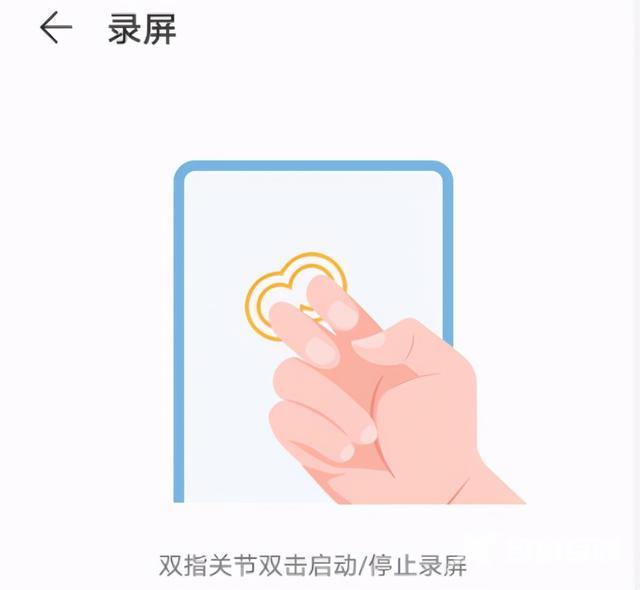
要想使用这个“双指关节双击录屏”,我们需要先开启这个功能。打开华为手机或荣耀手机的设置,进入到手机的设置页面,找到“辅助功能”,如下图。
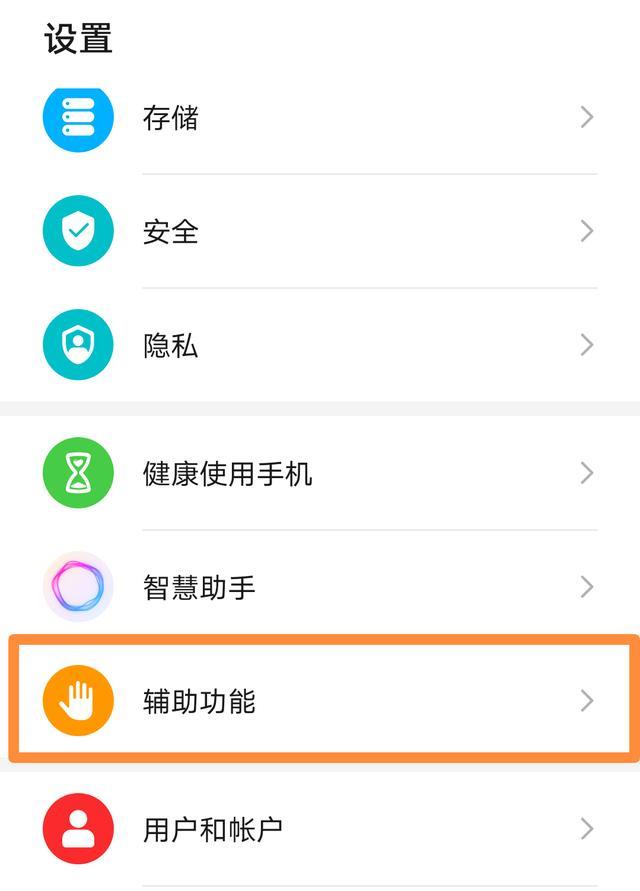
点击“辅助功能”,进入“辅助功能”界面。
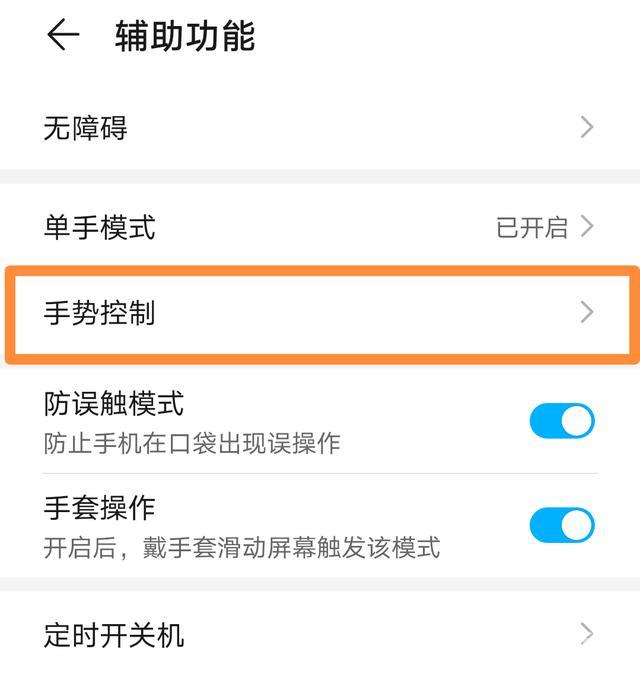
再点击“手势控制”,进入到手势设置界面。
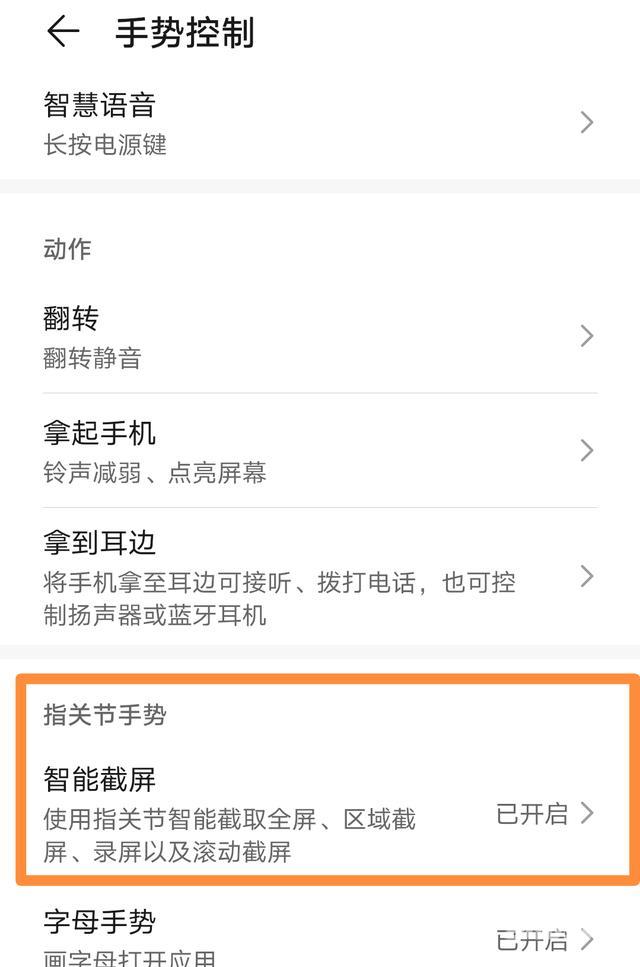
找到“智能截屏”,点击进去,然后开启“智能截屏”。
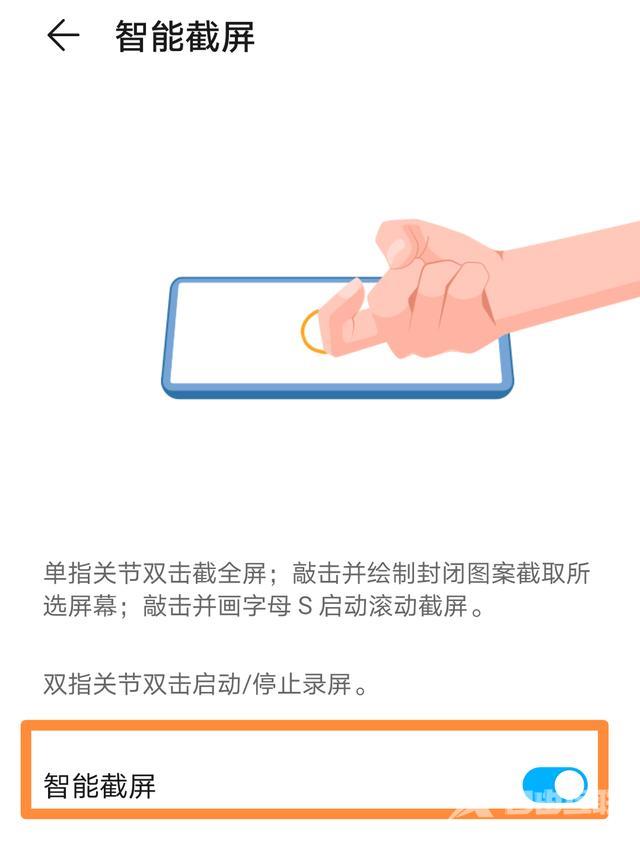
开启了“智能截屏”后,我们不仅可以通过指关节来截屏,还可以指关节录屏——只需要用2根手指的指关节轻轻敲击手机的屏幕2下,就会开始录屏,如果想要结束录屏,可以再敲击2下,就会结束录屏。
方法二:电源键+音量键录屏。
这种方法也是非常通用的,几乎所有的手机都提供了这种录屏方法。在我们想要录屏的时候,同时按住华为手机的“电源键”和“音量加键”3秒钟,就可以开始录屏。

想结束录屏的时候,再同时按下华为手机的“电源键”和“音量加键”3秒钟,就可以结束录屏,这种录屏方式也是非常简单的。
方法三:通知栏的录屏按钮。
除了上面的2种录屏方式,华为手机还提供了一个录屏按钮,我们只需要点击一下这个录屏按钮,手机就会开始录屏。这个录屏按钮在华为手机的通知栏里。我们手指按住屏幕顶部的通知栏向下拉,然后就可以看到这个录屏按钮(如下图)。
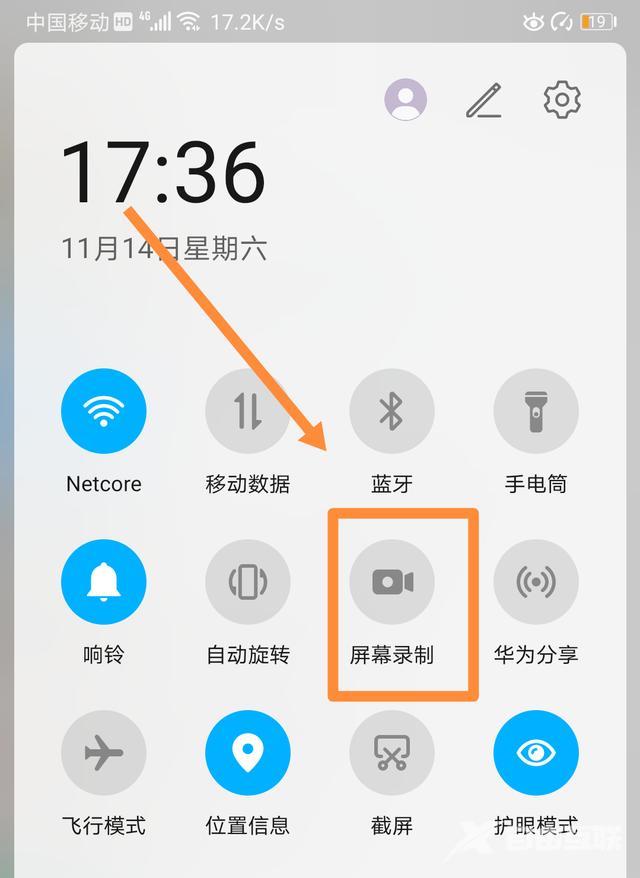
如果在下拉的通知栏中没有看到这个录屏按钮,我们可以对通知栏下拉界面进行编辑,把录屏按钮添加进来。
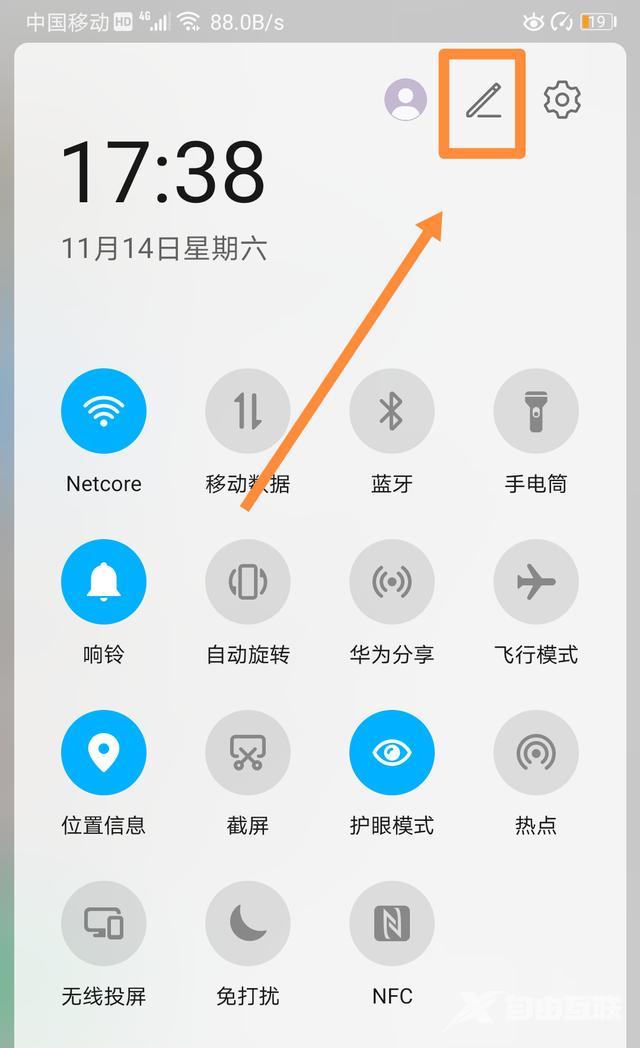
点击右上角的编辑按钮(如上图所示),进入到编辑界面,如下图。
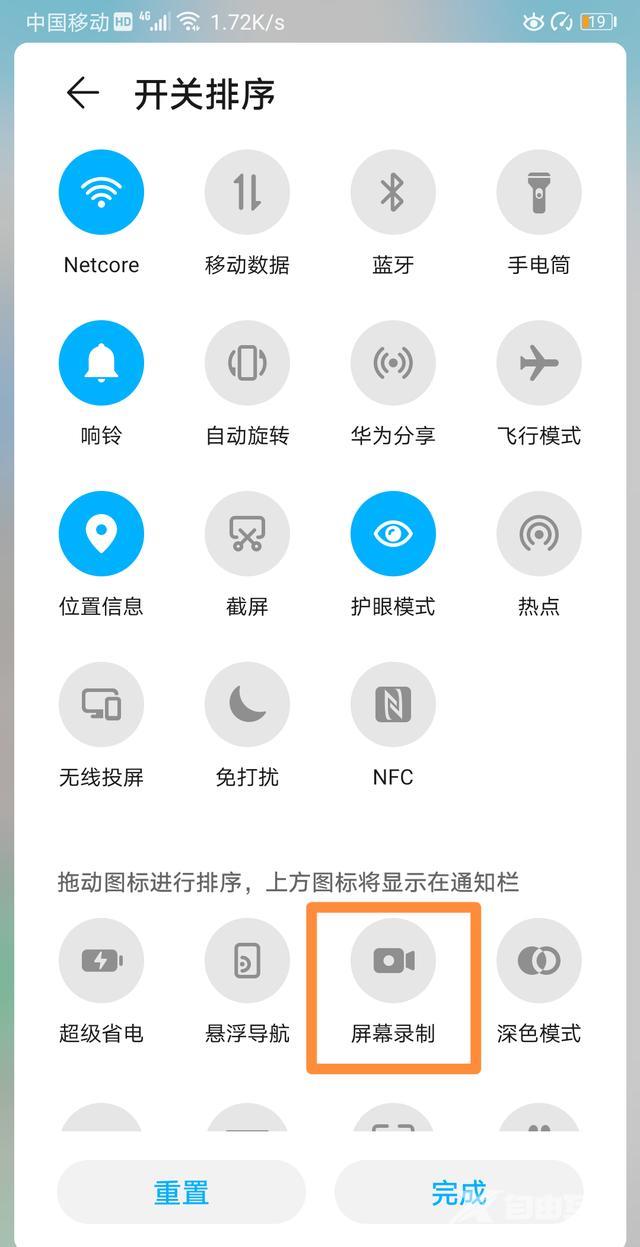
用手指按住上图标红的“屏幕录制”按钮,拖动到上面去,然后点击“完成”,就添加“屏幕录制”成功。再次下拉通知栏时,就可以看到这个“屏幕录制”按钮了。
华为手机的这3种录屏方法,我最喜欢的还是第一种——“双指指关节双击录屏”,实在是太方便了,没有任何多余的动作,只需要敲击屏幕2下,就开始录屏。如果你也是华为手机或荣耀手机,那就越快体验一下吧,相信你使用后,也会爱上这个录屏方法。
手机华为屏幕方法 【文章原创作者:韩国机房 http://www.558idc.com/kt.html欢迎留下您的宝贵建议】